💻 联想笔记本电脑作为全球知名的电子产品品牌,其产品在性能与稳定性方面一直备受用户信赖。许多用户在使用过程中可能会遇到需要进入uefi固件设置界面的情况,例如调整启动顺序、更新BIOS或重置系统设置等。今天,我们就来详细解析联想笔记本电脑进入UEFI固件设置界面的快捷键操作指南,并附上售后服务网点的相关信息,帮助您快速解决问题!
---### 🔍 一、UEFI固件设置界面的作用UEFI(统一可扩展固件接口)是现代计算机系统中替代传统BIOS的固件接口,它提供了更高效、更灵活的系统管理功能。通过进入UEFI界面,用户可以:
- 🔧 调整启动顺序:优先从U盘、硬盘或其他设备启动系统。- 🔄 更新BIOS版本:提升系统兼容性或修复已知问题。- 🔒 启用/禁用安全功能:如快速启动、安全启动或硬件加密。- 📏 查看硬件信息:如CPU温度、内存容量等。---### 📝 二、进入UEFI固件设置界面的快捷键操作步骤不同型号的联想笔记本可能使用不同的快捷键,以下是通用操作流程及常见型号的快捷键说明:
#### 1️⃣ 通用操作步骤① 关机状态下,长按电源键 5秒 强制关机(确保系统完全关闭)。 ② 重新开机,立即按下对应快捷键,直到进入UEFI界面。 ③ 若首次尝试失败,可重复上述步骤,注意按键时机(通常在开机画面出现前按)。
#### 2️⃣ 常见快捷键汇总| 笔记本系列 | 快捷键 | 备注 ||----------------------|------------------|--------------------------------------------------------------------------|| ThinkPad系列 | F1 | 如T系列、X1 Carbon等,部分型号需在启动时按住Enter后再按F1。 || 小新系列/拯救者 | F2 | 大部分机型通用,但部分新机型可能改为Esc(如2023年后发布的机型)。 || IdeaPad系列 | F2 | 部分轻薄本可能需要同时按住Shift键。 || ThinkBook系列 | F2 | 与小新系列类似,若无效可尝试F1。 |#### 3️⃣ 特殊场景处理- Windows快速启动导致无法进入: ① 在Windows中关闭快速启动: Win +
R
→ 输入`powercfg.cpl` → 选择“选择电源按钮的功能” → 点击“其他电源设置” → “计划设置” → “更改高级电源设置” → 展开“睡眠” → 关闭“允许快速启动”。 ② 重启后按快捷键即可进入。- BIOS模式与UEFI模式冲突: 部分旧机型默认为BIOS模式,需先进入BIOS再切换至UEFI。此时可按F1/F2进入BIOS,找到“Boot Mode”选项并切换。---### 🛠️ 三、疑难问题与解决方案#### ❓ 问题1:按快捷键无效- 原因:按键时机过晚或过早。 - 解决:开机时听到第一声“滴”声(联想Logo出现前)立即按快捷键,或尝试连续快速按压。#### ❓ 问题2:界面显示为旧版BIOS- 原因:系统处于传统BIOS模式。 - 解决:进入BIOS后,找到“Boot Mode”或“CSM Support”选项,切换至UEFI模式。#### ❓ 问题3:频繁提示“恢复出厂设置”- 原因:误触了恢复键或系统检测到异常。 - 解决:按住F8或Esc跳过恢复界面,直接进入启动菜单。---### 🛠️ 四、联想售后服务网点查询指南
+
R
→ 输入`powercfg.cpl` → 选择“选择电源按钮的功能” → 点击“其他电源设置” → “计划设置” → “更改高级电源设置” → 展开“睡眠” → 关闭“允许快速启动”。 ② 重启后按快捷键即可进入。- BIOS模式与UEFI模式冲突: 部分旧机型默认为BIOS模式,需先进入BIOS再切换至UEFI。此时可按F1/F2进入BIOS,找到“Boot Mode”选项并切换。---### 🛠️ 三、疑难问题与解决方案#### ❓ 问题1:按快捷键无效- 原因:按键时机过晚或过早。 - 解决:开机时听到第一声“滴”声(联想Logo出现前)立即按快捷键,或尝试连续快速按压。#### ❓ 问题2:界面显示为旧版BIOS- 原因:系统处于传统BIOS模式。 - 解决:进入BIOS后,找到“Boot Mode”或“CSM Support”选项,切换至UEFI模式。#### ❓ 问题3:频繁提示“恢复出厂设置”- 原因:误触了恢复键或系统检测到异常。 - 解决:按住F8或Esc跳过恢复界面,直接进入启动菜单。---### 🛠️ 四、联想售后服务网点查询指南
若操作后仍无法解决问题,或笔记本出现硬件故障,建议联系官方售后。以下是查询方式:
#### 📍 方式1:官网查询1. 访问联想官网:[联想客户服务](https://support.lenovo.com/cn/zh) 2. 点击“服务支持” → “服务网点查询” → 输入城市/邮编即可获取最近网点。#### 📞 方式2:电话咨询- 中国大陆:拨打400-990-8888(7×24小时服务) - 海外用户:访问官网选择对应国家客服电话。#### 📦 方式3:在线预约维修1. 登录官网“服务支持” → “在线服务” → 选择“预约服务”。 2. 填写故障描述(如“无法进入UEFI设置”),系统将自动匹配最近服务站。---### ⚠️ 注意事项- 🔒 勿随意修改设置:除非明确知道操作目的,否则不要更改UEFI中的默认配置,以免导致系统无法启动。- 📦 保修期内免费服务:联想提供1年全球联保,硬件故障可免费维修(需保留购机凭证)。- 📱 移动端查询:通过“联想服务”APP可实时查看附近网点及预约进度。---### 🌟 总结通过本文的指南,您应该能够轻松掌握联想笔记本进入UEFI设置的方法,并了解如何快速获取售后服务支持。如果遇到复杂问题,建议优先联系联想官方渠道,避免因非专业维修导致设备损坏。希望这些信息能帮助您高效解决问题,享受更顺畅的使用体验!







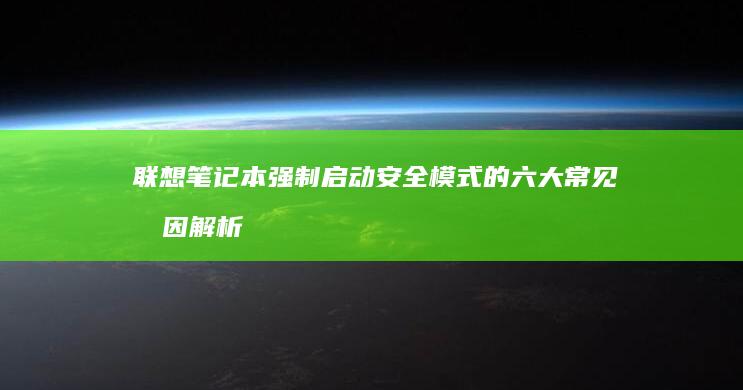





发表评论